
Если вы являетесь пользователем Windows с опытом работы с заархивированными файлами, то вы, вероятно, привыкли распаковывать их вручную. Это позволяет вам контролировать распаковку содержимого архивного файла, а это означает, что вы можете оставить его в сжатом формате так долго, как захотите.
Но архивированные файлы, которые вы загружаете через Safari на Mac, по умолчанию обрабатываются немного иначе. Safari автоматически открывает файлы, которые он считает безопасными, и один из типов файлов, для которых он это делает, — это сжатые файлы. Наш учебник ниже покажет вам, как изменить настройку в Safari, чтобы он больше не открывал файлы этих типов по умолчанию.
Как запретить Safari на Mac автоматически разархивировать папки
Шаги в этой статье были выполнены на MacBook Air с использованием операционной системы MacOS High Sierra. Выполнив действия, описанные в этом руководстве, вы измените настройку на своем компьютере, чтобы Safari больше не распаковывал автоматически ZIP-файлы, загруженные из Интернета.
Шаг 1: Откройте Safari.
Шаг 2: Нажмите «Сафари» в верхней части экрана, затем выберите «предпочтения» вариант.

Шаг 3: Нажмите «Генеральная» Кнопка в верхней части меню.
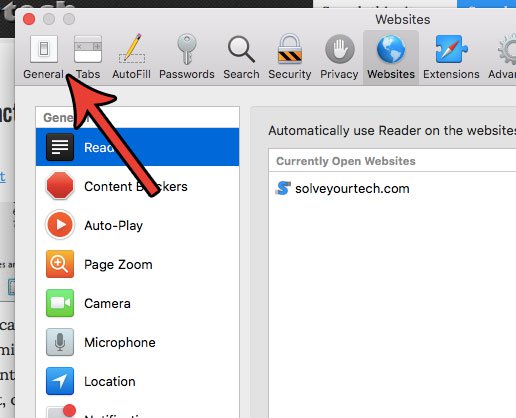
Шаг 4: щелкните поле слева от «Открывайте «безопасные» файлы после загрузки» снять галочку.

Затем вы можете вручную открыть zip-файлы, дважды щелкнув по ним в папке. Это создаст разархивированную копию папки в том же месте, что и заархивированный файл.
Вы пользователь Windows, который использует правую кнопку мыши для навигации по вашему компьютеру? Узнайте, как щелкнуть правой кнопкой мыши на Mac, если вы хотите использовать эту функцию и на своем MacBook.